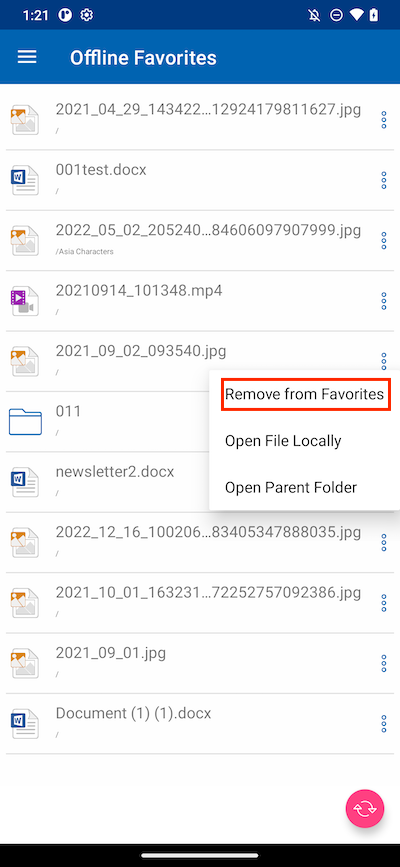Beheren en bewerken¶
Beheren van Bestanden en Mappen¶
Gebruiker kan op een map tikken om deze te openen voor het bladeren en op een bestand om een voorvertoning te zien.
Verschillende bewerkingen kunnen worden uitgevoerd in de menu’s, in de hoofdlijst van bestanden en mappen, en in de voorvertoning zelf.
Voorbeeld¶
In de voorvertoning is er een 3-puntsmenu in de rechterbenedenhoek dat toestaat om enkele acties voor het bestand uit te voeren.
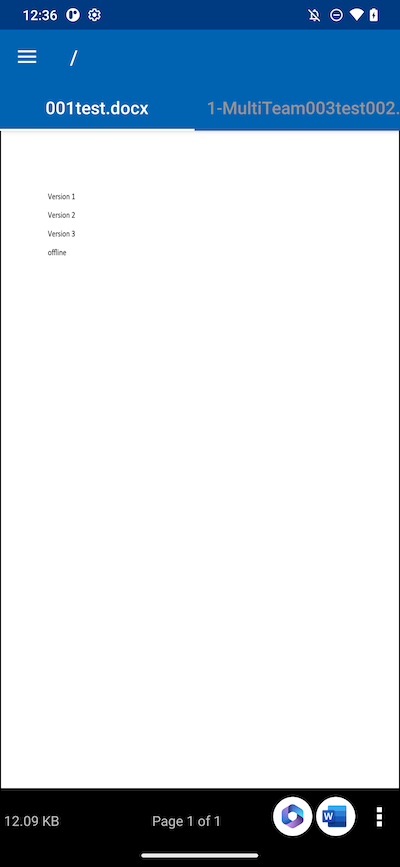
Open het bestand in andere applicaties.
Download een kopie van het bestand naar een map op het apparaat.
Hernoemen stelt de gebruiker in staat het bestand te hernoemen als hij de toestemming heeft om dit te doen.
Verwijder bestanden uit de map als de gebruiker de toestemming heeft.
Delen stelt u in staat toegangsinformatie te versturen naar mensen met een e-mailadres.
Delen Via laat de gebruiker het bestand delen met een externe applicatie. Bijvoorbeeld via e-mail of WhatsApp.
Krijg Publieke Link geeft de gebruiker een link die iedereen kan gebruiken om toegang te krijgen tot het bestand.
Share Manager geeft toegang tot alle bestaande shares voor het bestand, waar gebruikers shares kunnen wijzigen, verwijderen of nieuwe shares kunnen toevoegen.
Downloaden¶
Een bestand kan worden gedownload met de optie Download. Selecteer Download uit het contextmenu om een bestand te downloaden en kies een map uit de telefoonopslag naar keuze van de gebruiker.
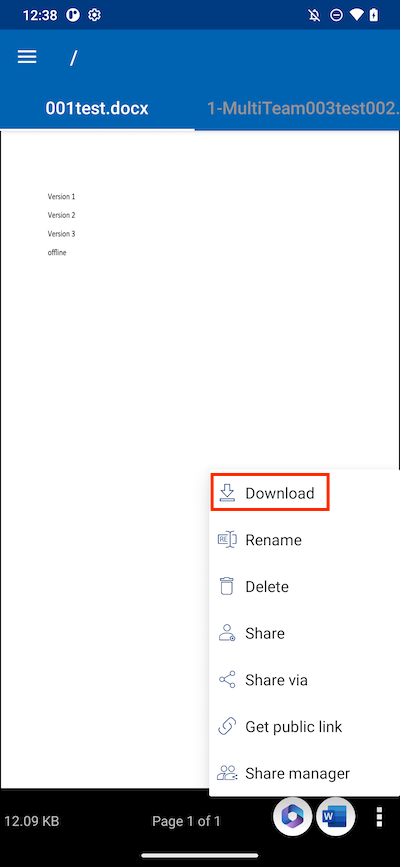
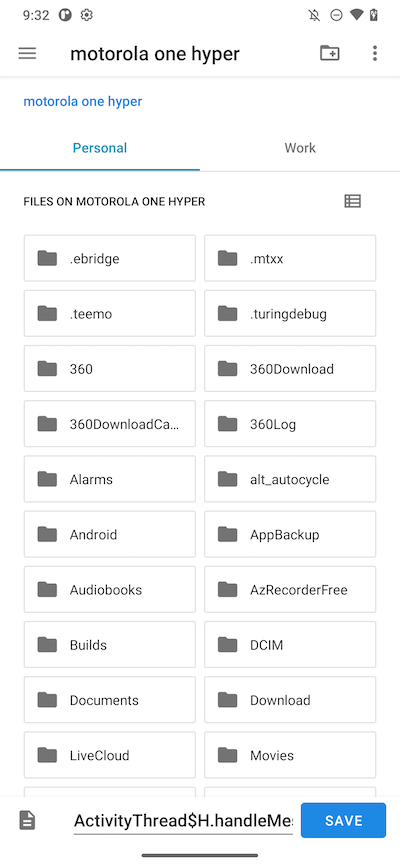
Verwijderen¶
Een bestand kan worden verwijderd met de optie Verwijderen. Selecteer het uit het contextmenu om een bestand te verwijderen. Zodra het bestand is verwijderd, is het niet langer zichtbaar in de cloud drive.
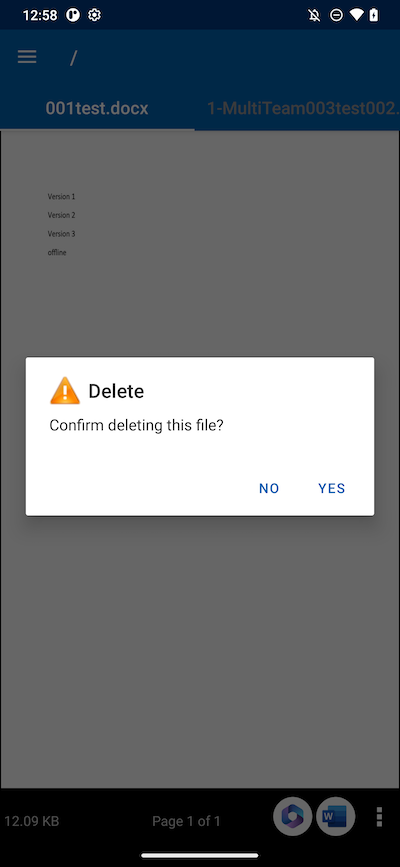
Hernoemen¶
Gebruiker kan een bestand of map hernoemen met de optie Hernoemen. Wanneer op Hernoemen wordt gedrukt, verschijnt er een veld waar de gebruiker de nieuwe naam kan invoeren.

Kopiëren en Knippen¶
De Kopiëren optie laat gebruikers een bestand kopiëren en in een andere map naar keuze plakken. De Knippen optie maakt het mogelijk om een bestand uit een bepaalde map te verwijderen en in een andere te plakken.
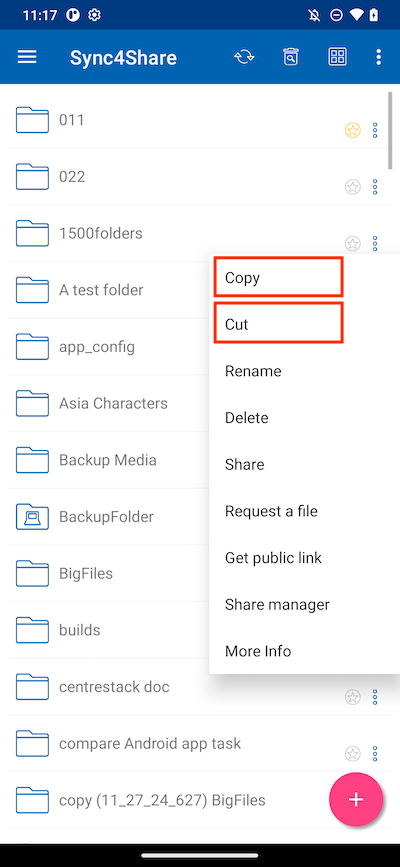
Meer informatie¶
De optie Meer Info maakt het mogelijk om de details van het bestand dat u aan het bewerken of bekijken bent, in te zien.
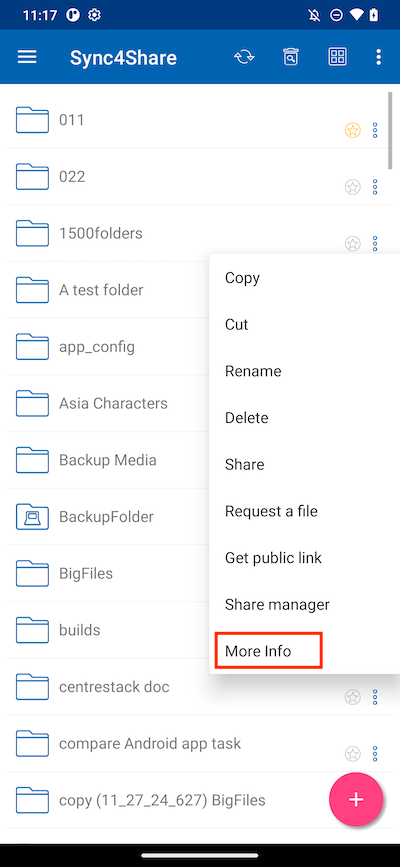

Markeren als Favoriet¶
Toevoegen aan Favorieten¶
Gebruikers kunnen een bestand toevoegen aan Favorieten door op het Ster-icoon te drukken. Wanneer een map of een bestand aan Favorieten wordt toegevoegd, wordt het gemarkeerd met een groen vinkje en is het offline toegankelijk.
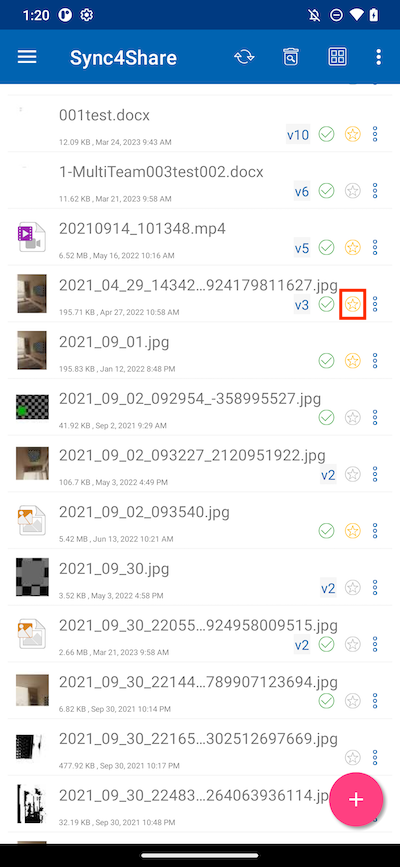
Favoriete bestanden openen¶
Om bestanden te openen van offline favorieten, tik op het hamburgermenu linksboven en selecteer Favorieten.
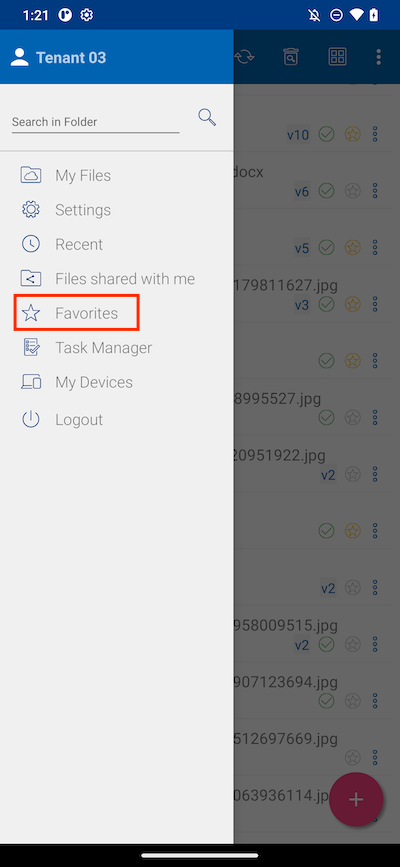
In de Offline Favorieten weergave, open je een bestand door op de 3-puntjes knop te drukken en Open bestand lokaal te selecteren.
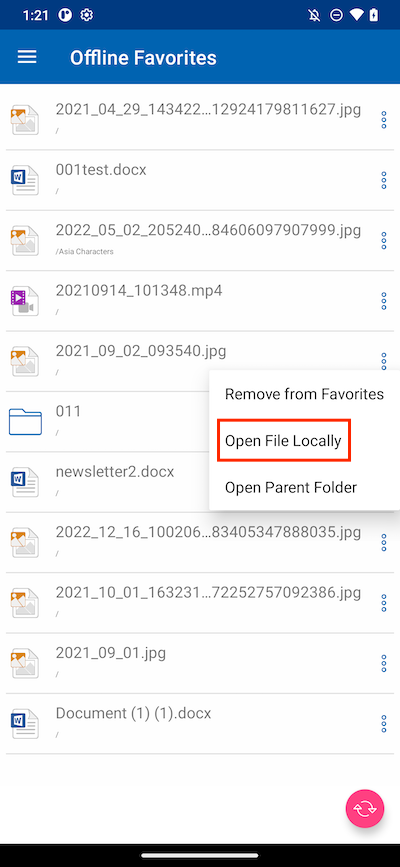
Na het selecteren van de optie wordt een lijst met applicaties die het bestand kunnen openen weergegeven.
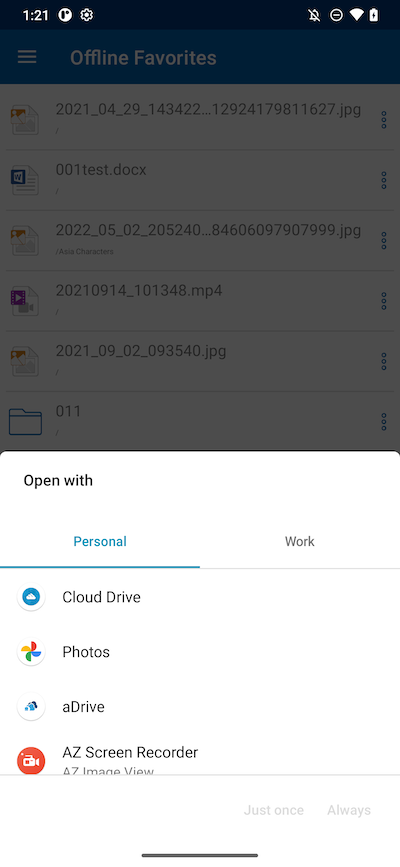
Verwijderen uit Favorieten¶
Om bestanden uit offline favorieten te verwijderen, kan de gebruiker direct het gele Ster icoon in de mappen aanraken.
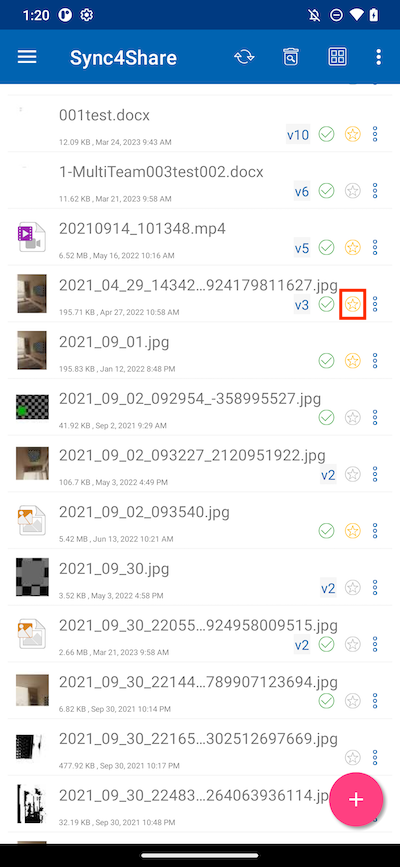
Of druk op het hamburgermenu linksboven en selecteer Favorieten.
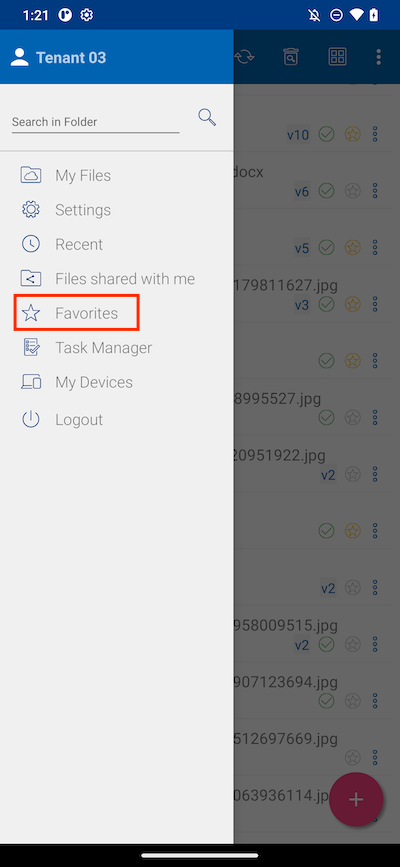
In de Offline Favorieten weergave kan de gebruiker bestanden verwijderen door op de 3-puntjes knop te drukken. Zodra het bestand verwijderd is, is het niet langer offline beschikbaar.